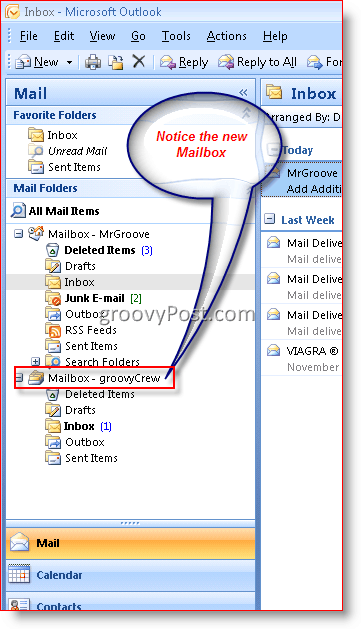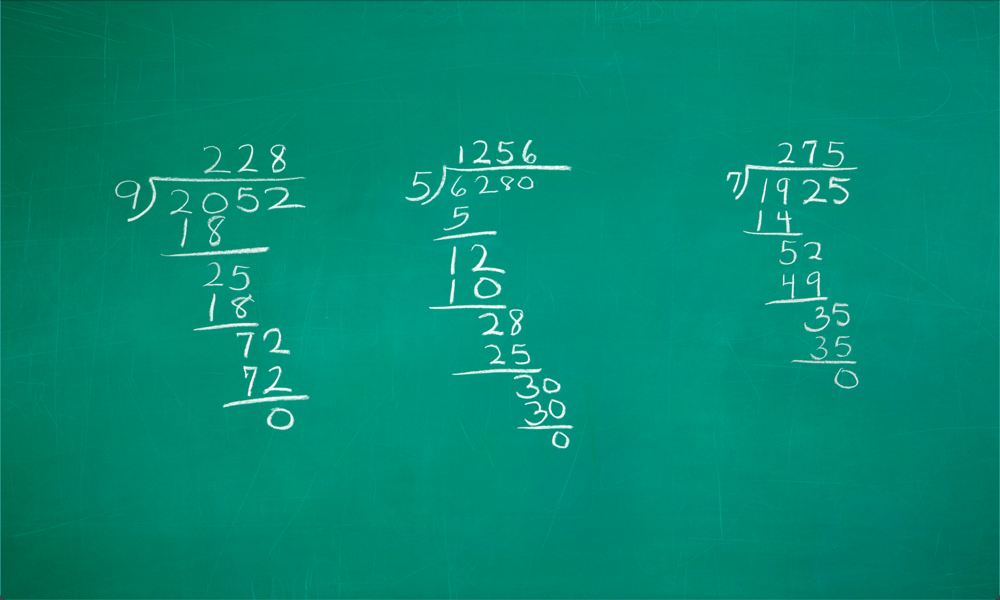Come aggiungere ulteriore cassetta postale a Outlook 2007
Microsoft Office Come E Mail Microsoft Outlook 2007 / / March 19, 2020
Ultimo aggiornamento il

Ecco come aggiungere una cassetta postale aggiuntiva a Outlook 2007. Ciò consente di gestire facilmente più account e-mail.
Di recente un utente nel nostro Forum chiesto come aggiungere una seconda cassetta postale al proprio client Outlook 2007. Devo ammetterlo, il processo è un po 'diverso da quello con il client Outlook 2003 e mi ci sono voluti alcuni minuti per trovarlo. Ma bastano pochi secondi per completare il processo, quindi proviamo a farlo.
Aggiornamento del 19/05/2010 - Outlook 2010 è stato rilasciato. Godere! Come aggiungere una cassetta postale aggiuntiva a Outlook 2010
Aggiornamento 24/07/2012 – Come aggiungere una cassetta postale aggiuntiva in Outlook 2013.
Aggiornamento 29/08/2016 – Come aggiungere una cassetta postale aggiuntiva a Outlook 2016
Passaggio 1: con Outlook 2007 aperto, ClicUtensili, Impostazioni dell 'account
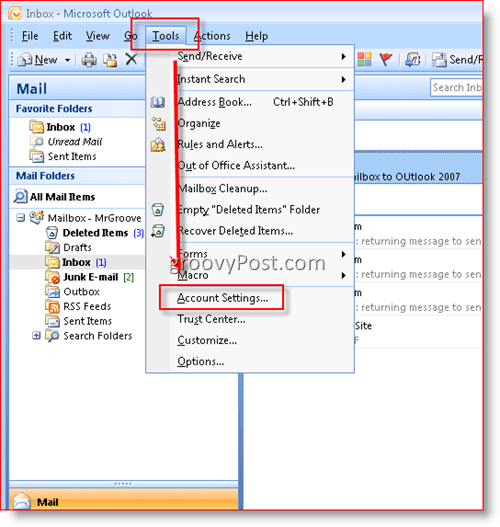
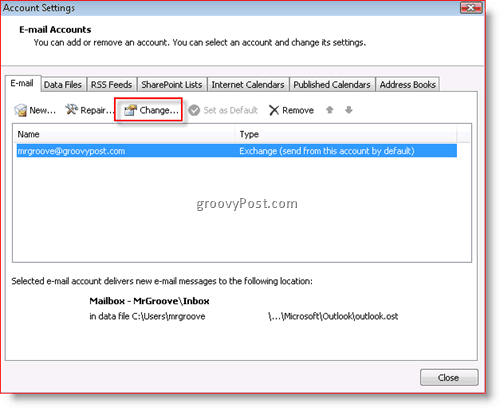
Passaggio 3: ClicPiù configurazioni
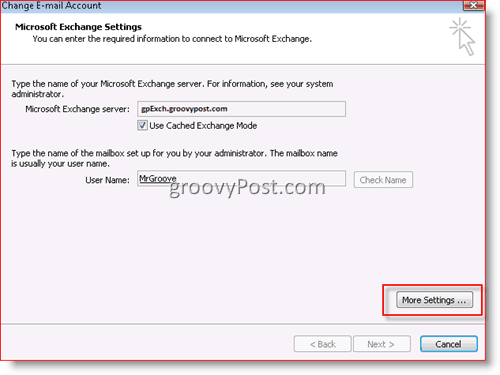
Passaggio 4: ClicAvanzate Scheda quindi ClicInserisci
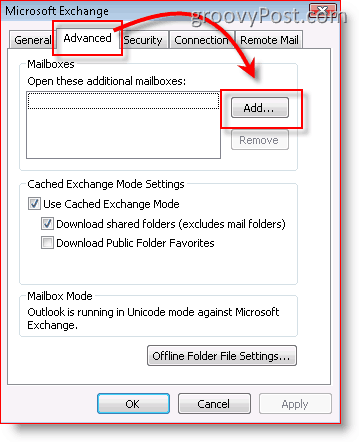
Passaggio 5: genere nel nome della cassetta postale aggiuntiva / secondaria e Clicok
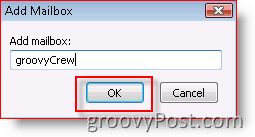 Nota: È necessario disporre almeno dell'accesso READ alla nuova cassetta postale; in caso contrario dopo aver aggiunto, non sarà possibile aprire la nuova cassetta postale. Se hai bisogno di aiuto, chiedi al tuo amministratore di sistema o pubblica la tua domanda nel mio forum.
Nota: È necessario disporre almeno dell'accesso READ alla nuova cassetta postale; in caso contrario dopo aver aggiunto, non sarà possibile aprire la nuova cassetta postale. Se hai bisogno di aiuto, chiedi al tuo amministratore di sistema o pubblica la tua domanda nel mio forum.
Passaggio 6: Verificare che la tua nuova casella di posta venga visualizzata nella casella sotto "Apri queste cassette postali aggiuntive"Quindi fare clic su OK
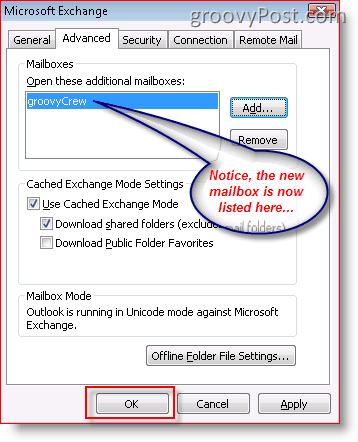
Passaggio 7: ClicIl prossimo
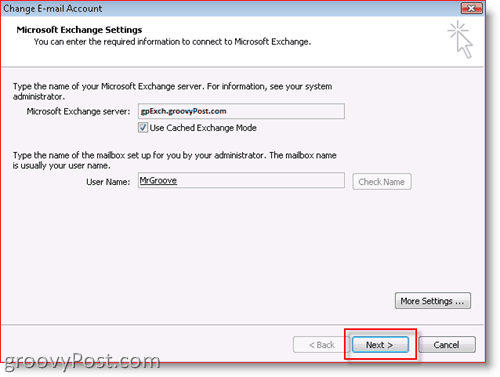
Passaggio 8: Clic finire
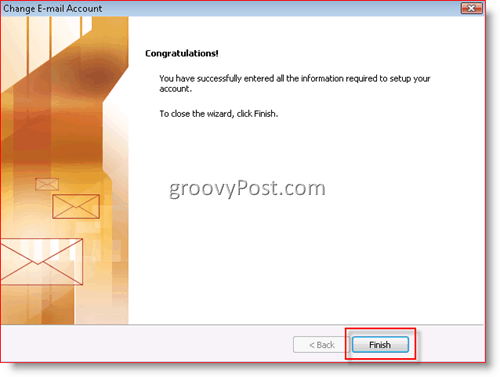
Passaggio 9: ClicVicino
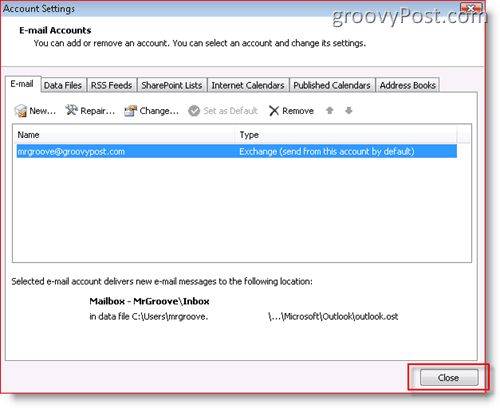
Questo è tutto! Molto semplice!
Dopo aver aggiunto la nuova cassetta postale, ecco come apparirà il tuo client Outlook.